Musikk er vakker i livet. En favoritt ringetone til din iPhone kan gi deg lykke. Apple tilbyr imidlertid bare brukerne sine innebygde ringetoner, og du må kjøpe og laste ned M4R-ringetoner fra iTunes-butikken hvis du vil stille inn en fersk iPhone-ringetone. Ellers kunne du ikke få gratis ringetoner til iPhone-en din. Og selv om du betaler for det, kan det hende du ikke får favoritt ringetoner på iPhone fra butikken. På dette punktet, må du finne en måte å gjøre det på tilpasser ringetoner for iPhone etter ditt behov. Akkurat i denne artikkelen vil vi dele deg to måter å veilede deg om hvordan du kan lage ringetoner til din iPhone.
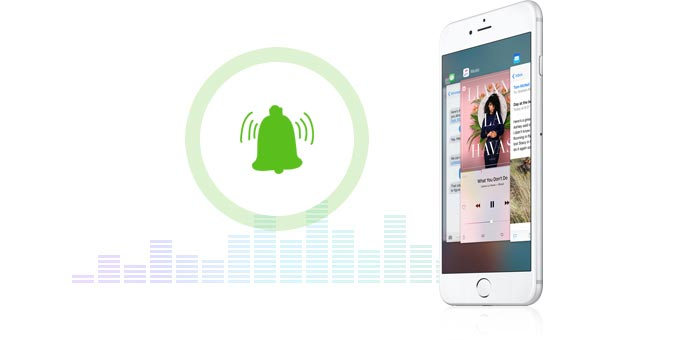
Hvordan lage en sang som ringetone for iPhone 6? hvordan konverter MP3 til M4R som ringetoner for iPhone? I den andre metoden for å lage iPhone ringetone, vil vi henvende oss til iPhone Ringtone Maker for hjelp. Denne ringetonerprodusenten for iPhone lar deg endre MP3, AAC og flere musikkformater til iPhone M4R ringetoner, og deretter overføre ringetoner til iPhone uten iTunes. Hvis du vil lage ringetoner ut av musikk som er lagret på din Windows/Mac -datamaskin, og legge dem til iPhone direkte, kan denne appen også hjelpe deg. Først må du laste ned, installere og starte denne M4R -ringetonekonvertereren. Følg deretter de detaljerte trinnene,
Trinn 1 Legg til musikkfiler
Start denne ringetone-produsenten, og klikk Legg til fil til importer favorittlåtene dine til dette programmet. Du kan legge til sangene i bulk.

Trinn 2 Still ringetoner på iPhone
Dra pilen for å angi start- og sluttid. Du kan også legge inn nummeret for start- og sluttidspunktet. Dette programmet lar deg definere lydeffektene ved å stille inn fade inn / ut tid. Etter å ha gjort alle innstillingene, kan du klikke på avspillingsknappen for å spille av ringetonen din. Du kan lage flere sanger for innstillingene én etter én.

Trinn 3 Lag en sang som en iPhone-ringetone
Med dette MP3 kutter og ringetone maker, kan du klikke på Generer til høyre for å få nye ringetoner til din iPhone. Deretter kan du overføre ringetoner til iPhone iPad iPod eller andre enheter for fremtidig bruk.

Eller du kan legge til dine opprettede ringetoner til iPhone direkte, og du må gjøre et skritt til. Koble din iPhone til PC med USB-kabel, merk av Legg til på iPhone, klikk Generer til synkroniser ringetoner til iPhone. Hvis du trenger det, kan du her synkronisere de opprettede ringetoner til iTunes når du lager ringetoner.

Denne måten å lage dine egne iPhone-ringetoner på er enklere enn den første metoden. Denne ringetone-appen for iPhone konverterer inndata MP3, MP2, AAC, AC3, WAV, WMA, M4A, RA, OGG, etc. direkte til M4A.
Når det kommer til iTunes, den første tanken for brukerne er å synkronisere musikk til iPhone. Utover det kan det hjelpe deg å lage gratis ringetoner til din iPhone. Trinnene er som følgende,
Trinn 1 Kjør iTunes på PC-datamaskin
Kjør iTunes på PC eller Mac, du må bekrefte at iTunes-versjonen er 12.0 eller nyere før du fortsetter de neste trinnene. Klikk på Hjelp> Om iTunes for å sjekke iTunes-versjonen. Hvis det ikke er den siste versjonen, kan du oppgradere iTunes.
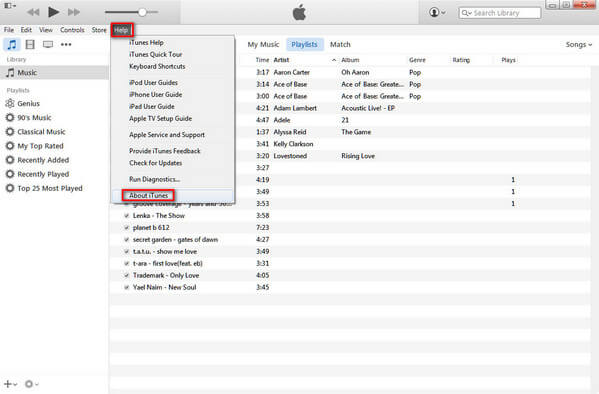
Trinn 2 Still inn AAC Encoder
Klikk på Innstillinger fra rullegardinmenyen til ikonet øverst til venstre. Klikk Generelt> Importinnstillinger> Importer ved hjelp> AAC Encoder.
iTunes støtter AAC, AIFF, MP3, WAV og Apple Lossless Encoder (M4A). Imidlertid lar iPhone deg bare legge til M4R-ringetoner. Så uansett hvilke favoritt ringetoner du angir for iPhone, må du konvertere ringetoner fra MP3, WAV osv. Til ringetoner fra M4R med det første. For å fortsette de neste trinnene, må du stille inn iTunes til å støtte oppretting av AAC Encoder.

Trinn 3 Klipp favoritt ringetone sang
Tilbake til hovedgrensesnittet til iTunes, klikk på Musikk for å finne sangen du vil angi ringetone for iPhone. Høyreklikk på sangen -> Få informasjon. Angi start- og stopptid for ringetonen din ved å klikke Valg i rullegardinmenyen. Klikk OK for å lagre endringene. (Merk at ringetoner på iPhone ikke holder lenger enn 40 sekunder, og du må klippe ut lengden under 40 sekunder.)
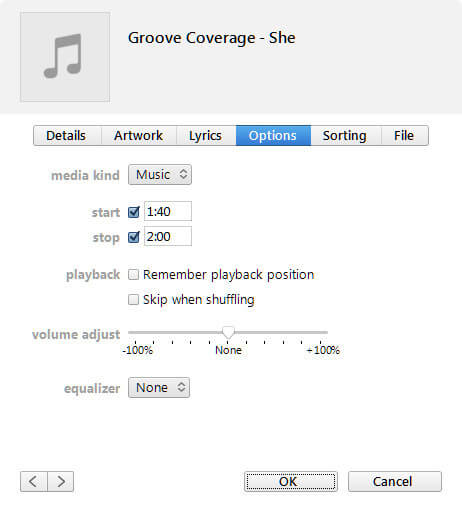
Trinn 4 Endre M4A til M4R
I hovedgrensesnittet høyreklikker du den valgte sangen igjen og velger Opprett AAC-versjon. Vent et øyeblikk; en kopi av klippet vises direkte under den originale sangen i iTunes-grensesnittet. Dra denne kopierte ringetonen til skrivebordet ditt eller et annet sted der du vil lagre den på PC-en. I grensesnittet til iTunes høyreklikker du deretter ringetonen -> Slett fil. Naviger deretter til den drage ringetonen din, og du vil finne den lagrer i forlengelsen av ".m4a". Høyreklikk ringetonen -> Gi nytt navn for å endre ringetone filen fra M4A til M4R.
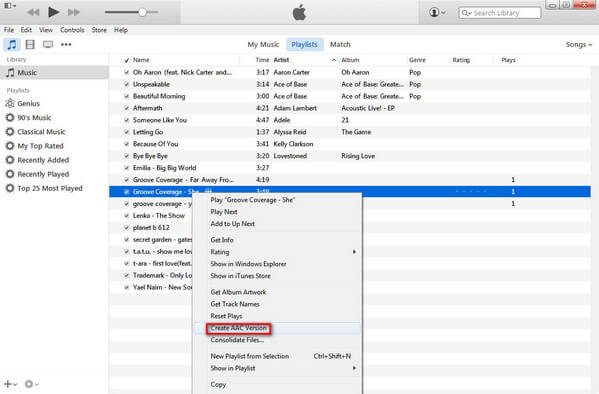
Trinn 5 Sett ringetone på iPhone
Dra denne M4R-ringetonen til iTunes-kildekolonnen. Og M4R-ringetonen blir automatisk lagt til ringetone-mappen i iTunes. Koble iPhone til PC, og vent minutter for å finne iPhone i iTunes. Klikk på iPhone-ikonet> Toner. Klikk på Synkroniser nederst i høyre hjørne for å legge til den kule ringetonen din på iPhone fra iTunes. Senere kan du angi favorittringetonen din for påminnelsesvarsler, Facebook-innlegg, tekst, samtale osv. På iPhone.
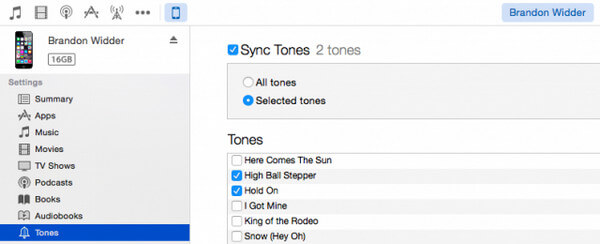
Sammenlignet med å laste ned betalte ringetoner på iPhone, er denne måten å lage gratis iPhone-ringetoner litt komplisert. Hvis ett trinn blir misforstått, må du starte på nytt for å lage ringetone igjen.
Etter at du har laget rigntoner for iPhone, kan du bruke iTunes til overføre ringotnes til iPhone.
Angi nå favorittlåtene dine som iPhone-ringetoner av deg selv, og selv om du vil endre en ringetone på iPhone hver dag, kan du lage dem selv og enkelt.